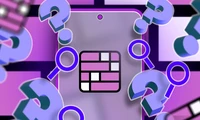如何在你的Home Assistant设置中添加智能音箱
谷歌和苹果的扬声器与Home Assistant配对简单,而Alexa扬声器需要复杂设置。所有配置好的扬声器在Home Assistant中表现相似,允许进行媒体播放和公告。然而,不同品牌的智能音箱不能无缝集成,存在轻微延迟,不推荐用于全屋音频。

“不是所有的扬声器都能轻松配对”
使用智能音箱与Home Assistant智能家居的第一步是添加它们。这完全不像我想象的那样进行。在开始之前,如果我猜测添加音箱的复杂性,我会以为谷歌最简单,亚马逊的Alexa其次,苹果最后。但实际上完全不是这样。 谷歌和苹果的发言人均在Home Assistant中原生工作。是的,你没听错。我的HomePod Mini和我的Google Nest扬声器都可以在不添加任何额外插件、仓库或其他内容的情况下,在Home Assistant中使用。 “要设置您的Google或Apple扬声器,您需要先导航到设置,然后选择设备和服务。” 在进入“设备和服务”标签后,任何连接到您Home Assistant安装同一网络的Google或Apple扬声器应该会自动出现在屏幕顶部的“已发现”部分。 如果他们没有,那么你只需点击“添加设备”,按照提示操作即可。“不同品牌的智能音箱能一起使用吗?”
遗憾的是,正如我所预料的那样,Home Assistant 并没有真正允许我将不同品牌的扬声器连接起来,形成一个真正的家庭音响系统。尽管如此,它还是有点儿能用。让我来解释一下。 使用音乐助手和家庭助手,我能够同时在HomePod mini和Nest Hub上播放音频。然而,在两个设备之间存在轻微的延迟。当音量较低时,这实际上并不明显。 你看,我的HomePod mini在主卧室,Nest Hub在厨房,它们相隔很远。所以当我在HomePod mini和Nest Hub上分别播放音频时,音量较低,延迟几乎可以忽略不计。 我在主卧室里可以享受音乐,然后当我离开那里走向厨房时,HomePod mini逐渐消失,而Nest Hub逐渐出现。因此,我无法察觉扬声器有延迟。 当将音量调到足以在厨房里听到HomePod mini的程度时,我注意到大约有一秒钟的延迟。可能是半秒钟?不管怎样,这足以让我在听的时候感到 irritation,所以我把扬声器调低,一次只听一个。 “谁会想在房间里听一个远距离的演讲者?”你可能会问。好吧,可能没有人。但是,如果我在客厅或书房里有一个扬声器,这两个地方都靠近厨房,那么无论音量大小,我都会听到那个扬声器的声音。所以,除非它被正确同步,而这些扬声器通常在使用第一方服务时会这样做,否则我不会在Home Assistant上尝试进行全屋音频。 不过,如果你想使用Home Assistant在家中各个扬声器上广播各种内容,那就太棒了!Home Assistant内置了一个文本转语音(TTS)引擎,因此你可以让它在任何扬声器上宣布你想要的任何内容。有方法可以将扬声器分组,但我无法找到如何让原生TTS实现广播到所有扬声器的方法。 如果你已经在Home Assistant设置中构建了触发TTS的场景,例如有人回家、离开、门开闭或其他类似情况,那么TTS引擎可以与通过Home Assistant配置的所有家庭扬声器进行对话。 想深入了解Home Assistant是什么以及为什么它如此受欢迎?请查看我们其他内容,这些内容将详细解释从如何开始使用Home Assistant到展示为什么本地设备控制比让云处理一切更好。分类
最新文章
- <p><strong>Satechi SM3 机械键盘测评:安静高效的生产力利器</strong></p>
- This old mobile phone has become a fire hazard right before my eyes.
- <p>苹果日历的邀请函:与苹果待办事项有10种不同之处</p>
- <p><strong>苹果的工作:</strong> 2025 年苹果会发布一个与谷歌 Workspace 竞争的产品吗?</p>
- <p>苹果不太可能会举办特别活动来宣布 iPhone SE 4。</p>
- Today's New York Times Crossword Puzzle Clues and Answers (#608)
- Ubuntu 20.04 LTS 的支持即将到期。
- <p>读书清单太长了吗?让 AI 为您朗读。</p>
- This is my holy grail Blu-ray player.
- <p>Apple will release new products next week. Here's what's coming.</p>